如何删除无线网络连接信号(如何删除无线网络连接信号(wifi))
无线终端连接无线信号成功后,系统会自动保存该信号的配置文件。当无线路由器更改无线参数(如更改加密方式或无线密码等),会引起终端连接不上信号,此时需要删除该配置文件。
本文提供常见操作系统下删除配置文件的方法。请您参考对应操作系统的操作方法:
xp系统
Windows XP操作系统删除配置文件的方法如下:
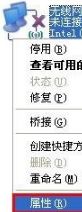
桌面上找到 网上邻居, 右键 选择 属性。找到 无线网络连接, 右键 点击 属性,如下图所示:
找到并点击 无线网络配置,在首选网络中,选中需要删除的无线信号(以zhangsan为例),点击 删除,并 确定。如下图所示:
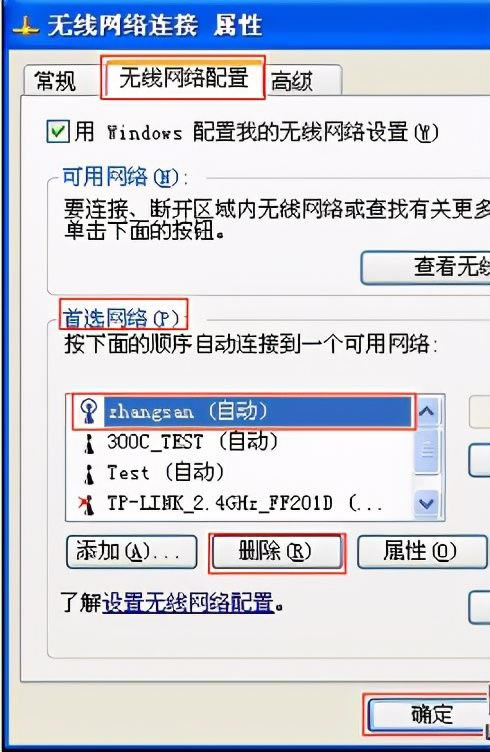
windows7系统
Windows 7操作系统删除配置文件的方法如下:
点击电脑右下角无线信号的网络图标 ,点击 打开网络和共享中心,找到并点击 管理无线网络,如下图所示:
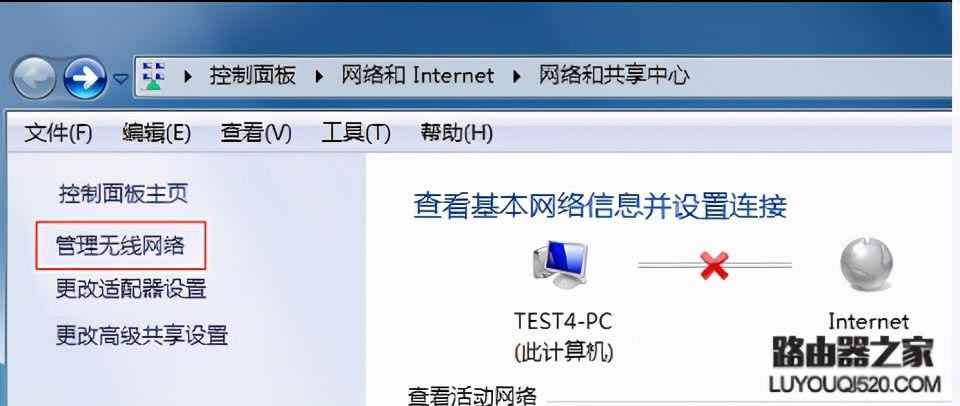
找到需要删除的无线信号,右键点击 删除网络,如下图所示:
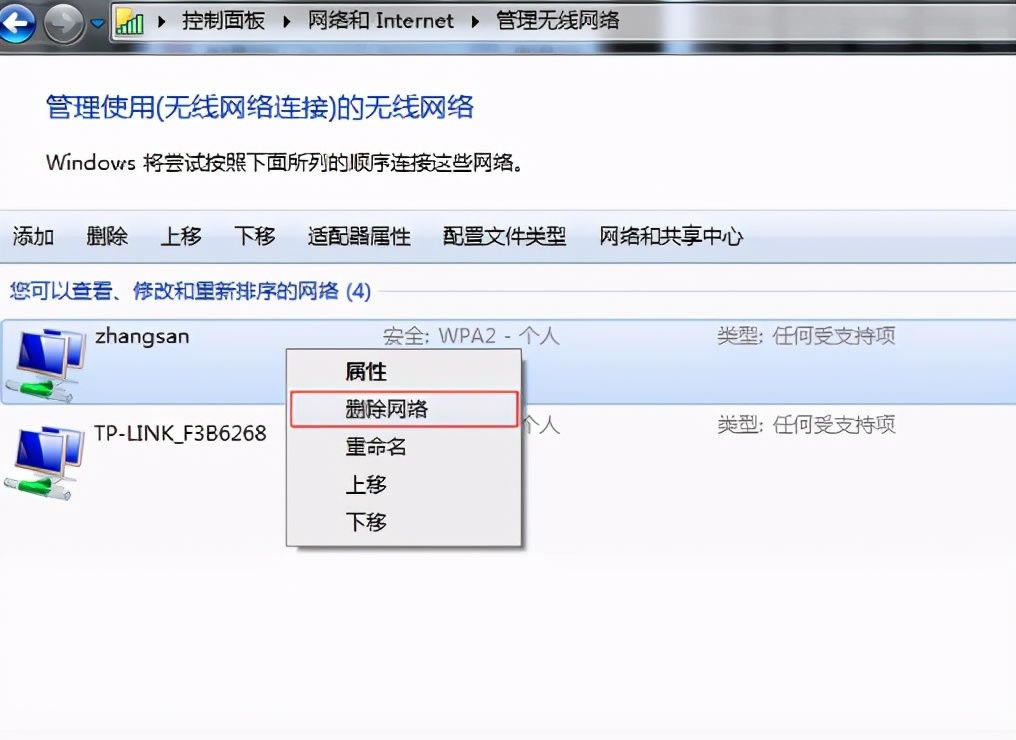
windows8系统
Windows 8操作系统删除配置文件的方法如下:
点击电脑右下角无线信号的网络图标 ,在显示的网络列表中,找到需要删除的无线信号,右键 选择并点击 忘记此网络,如下图示:
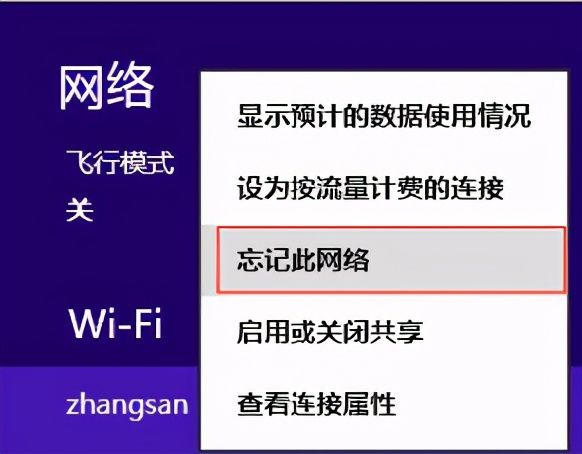
安卓(Android)系统
Android操作系统删除配置文件的方法如下:
在 WLAN 设置界面,长按 需要删除的无线信号,在弹出的对话框选择 取消保存网络。如下图所示:
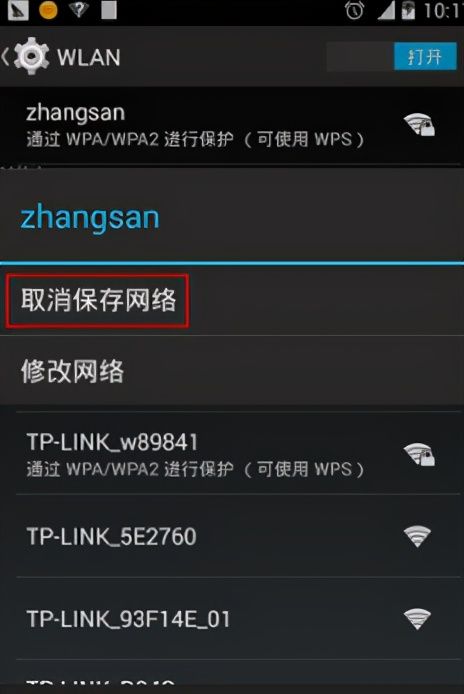
如果长按没反应,点击wifi右侧箭头,然后拉到最下面点击“删除网络”
苹果(IOS)系统
苹果iOS操作系统删除配置文件的方法如下:
在 无线局域网(或Wi-Fi)设置菜单,点击对应无线信号后面显示的 蓝色感叹号 的图标,如下图所示:
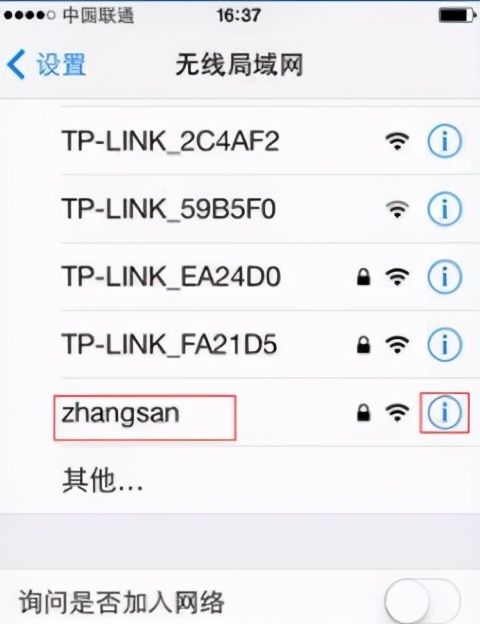
出现信号显示框后,点击 忽略此网络,如下图所示:
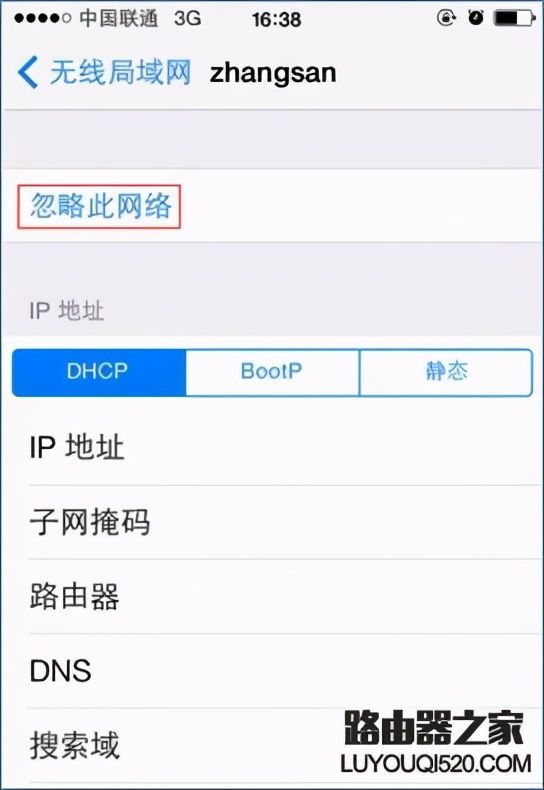
……